+++
title = "windows开启WebDAV"
description = ""
date = 2023-02-24T19:56:44+08:00
featured = false
comment = true
toc = true
reward = true
categories = [
""
]
tags = [
"windows"
]
series = []
images = []
+++
开启 WebDAV 可以让你的 windows 设备变成家庭媒体服务器。
这是一个替代选项,毕竟ftp已经过时(无安全性)、文件夹共享简直是太烂了
开启系统功能
- 搜索:启用或关闭 Windows 功能
- 勾选并开启下列功能
- Internet Information Services 功能(全选)
(Internet Information Services 中下列功能需要手动打勾,默认不选)
- 万维网服务功能
- 安全性
- 基本身份验证
- 常见HTTP功能
- Webdav发布
创建 webDAV 站点
-
添加网站
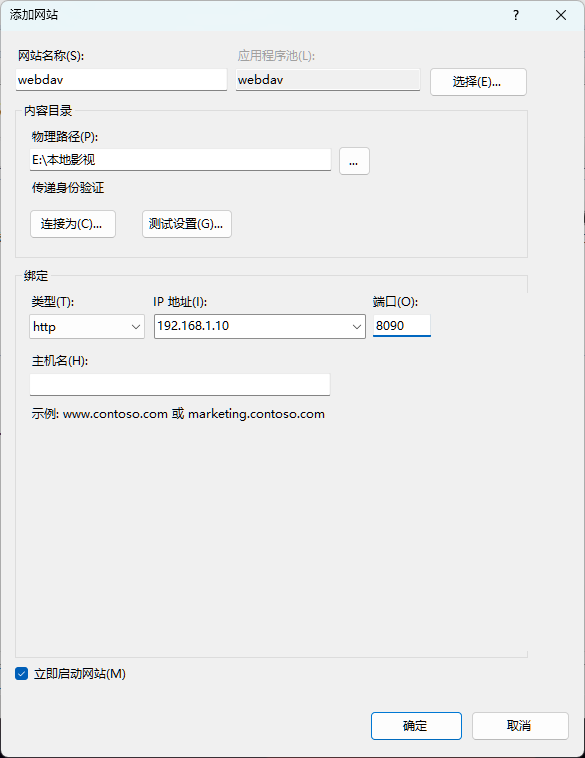
-
开启下列功能
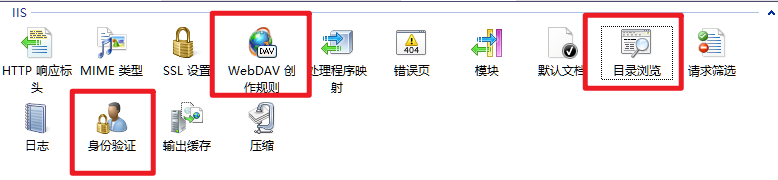
-
webdav - 右侧 - 启用
webdav -
webdav - 添加创作功能 - 允许所有用户,分配读写权限
-
目录浏览 - 打开功能
-
身份验证 - 基本身份验证 - 启用(其他选项禁用)
- ✨右键重启网站
准备要分享的文件夹
针对错误:无权访问
web.config
- 在任何目录下新建一个文件夹,比如:
e:本地影视 - 确保添加
everyone用户组的完全控制权限
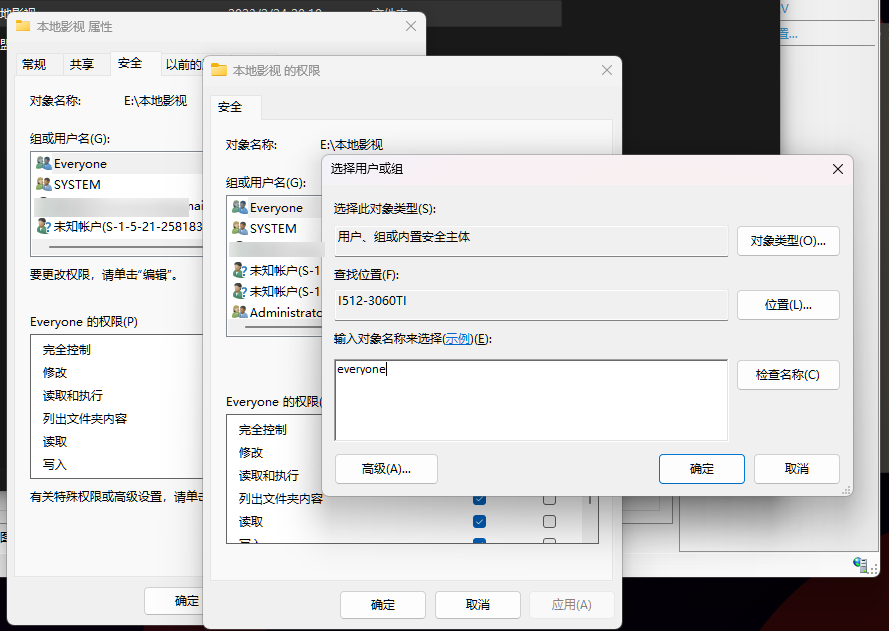
打通网络
针对问题:在其他电脑上无法连接到 8090 端口
搜索并打开:防火墙
新增一条入站规则、一条出站规则,允许端口8090的所有通信。
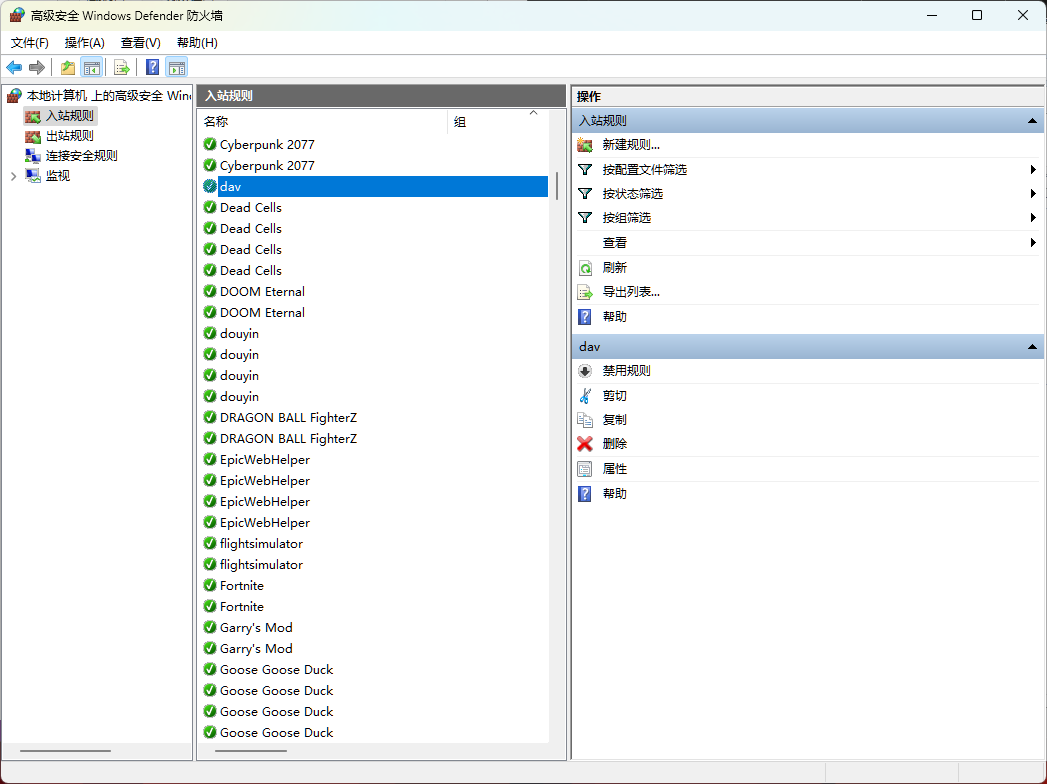
设置mime类型
解决特殊格式视频403错误
可以手动添加一条mime类型
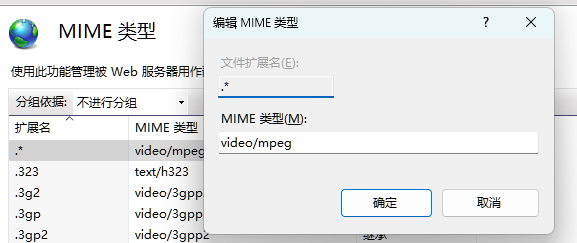
或者可以在 web.config (会自动的在根文件夹生成)添加如下配置
<configuration>
<system.webServer>
<!-- 添加了支持浏览器查看目录的功能 -->
<directoryBrowse enabled="true" />
<staticContent>
<!-- 解决 rmvb格式 404.3 mime格式不支持的问题 -->
<mimeMap fileExtension=".*" mimeType="video/mpeg" />
</staticContent>
</system.webServer>
</configuration>
登录用的账号
微软账号:邮箱 + 密码